Como definir um banner de aviso SSH personalizado e MOTD no Linux
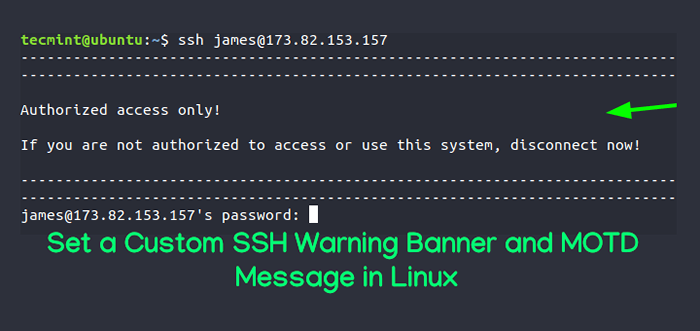
- 4151
- 299
- Howard Fritsch
Os avisos do SSH Banner são necessários quando empresas ou organizações desejam exibir um aviso severo para desencorajar partes não autorizadas de acessar um servidor.
Esses avisos são exibidos pouco antes do prompt de senha para que usuários não autorizados que estão prestes a fazer login sejam informados das consequências de fazê -lo. Normalmente, esses avisos são ramificações legais de que os usuários não autorizados podem sofrer se decidirem prosseguir com o acesso ao servidor.
Esteja aconselhado que um alerta de banner não seja de forma alguma uma maneira de impedir que usuários não autorizados efetuem login. O banner de aviso é simplesmente um aviso destinado a impedir as partes não autorizadas de fazer login. Se você deseja bloquear usuários não autorizados de fazer login, são necessárias configurações adicionais de SSH.
[Você também pode gostar: como proteger e endurecer o servidor OpenSsh]
Dito isto, vamos verificar como você pode definir um banner de aviso SSH personalizado.
Etapa 1: Configurar Banner de Aviso SSH
Para começar, acessar o /etc/ssh/sshd_config Arquivo de configuração SSH usando seu editor de texto preferido. Aqui, estamos usando o editor de texto Vim.
$ sudo vim/etc/ssh/sshd_config
Localize o Banner nenhum diretiva conforme indicado. Aqui precisamos especificar o caminho para o arquivo que conterá o aviso personalizado SSH.
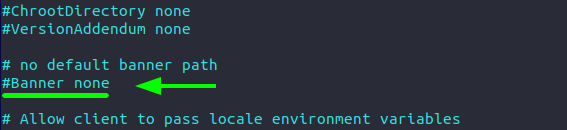 Diretiva SSH Banner
Diretiva SSH Banner Descompor -o e especifique um arquivo personalizado onde você definirá seu banner de aviso personalizado. No nosso caso, este será o /etc/mybanner arquivo.
Banner /etc /mybanner
 Defina o SSH Banner
Defina o SSH Banner Salve as alterações e saia do arquivo.
Etapa 2: Crie Banner de Aviso SSH
O próximo passo é criar o arquivo no qual definiremos o banner personalizado. Isto é o /etc/mybanner arquivo que especificamos em nossa etapa anterior.
$ sudo vim /etc /mybanner
Cole o banner mostrado. Sinta -se à vontade para editá -lo à sua preferência.
------------------------------------------------------------ ------------------------------------------------------------ Somente acesso autorizado! Se você não está autorizado a acessar ou usar este sistema, desconecte agora! ------------------------------------------------------------ ------------------------------------------------------------
Salvar e sair do arquivo.
Para aplicar as alterações, reinicie o serviço SSH:
$ sudo systemctl reiniciar sshd
Etapa 3: Testando Banner de Aviso SSH
Para testar nosso banner, tentaremos fazer login no servidor remoto. Como você pode ver, o banner de aviso é exibido pouco antes do prompt de senha desencorajar os usuários não autorizados de fazer login.
$ ssh [email protegido]
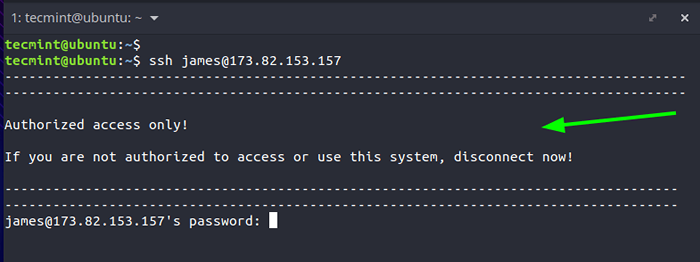 Verifique o SSH Banner
Verifique o SSH Banner Etapa 4: definindo um banner MOTD
Se você deseja definir um Motd (Mensagem do Dia) banner logo após o login, edite o /etc/MOTD arquivo.
$ sudo vim /etc /motd
Em seguida, especifique sua mensagem MOTD. Para o nosso caso, criamos arte ASCII personalizada.
_____ _ _ | _ _ | (_) | | | | ___ ___ _ __ ___ _ _ __ | | _ | |/ _ \/ __ | '_' _ \ | | '_ \ | __ | | | __/ (__ | | | | | | | | | | | _ \ _/ \ ___ | \ ___ | _ | | _ | | _ | _ | _ | _ | \ __ |
Salvar e, mais uma vez, reinicie o serviço SSH.
$ sudo systemctl reiniciar sshd
O MOTD é exibido logo após o login como ilustrado abaixo.
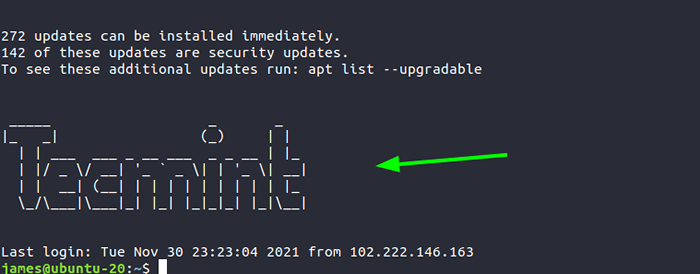 Mensagem SSH MOTD
Mensagem SSH MOTD E é isso. Esperamos que agora você possa definir seu banner de aviso ssh personalizado em seu servidor para avisar usuários não autorizados de acessar o sistema.
- « Como instalar o Config Server Firewall (CSF) no Debian/Ubuntu
- Como redefinir a senha raiz esquecida em Rhel/Centos & Fedora »

